Để máy tính có thể phát ra âm thanh, thiết bị cần phải cài đặt card âm thanh. Card âm thanh sẽ tiến hành xử lý các tín hiệu âm thanh kỹ thuật số và chuyển đổi thành tín hiệu để phát ra loa ngoài. Hầu hết các máy tính hiện nay đều được tích hợp card onboard trên mainboard và thực hiện chức năng tương tự như card âm thanh rời.
Tuy nhiên một số người sau khi cài đặt driver âm thanh, hay update driver lên bản mới thường hay gặp lỗi âm thanh, như mất âm thanh máy tính, lỗi âm lượng trên card âm thanh Realtek onboard. Mặc dù đã chỉnh âm thanh lên 100% nhưng khi kết nối tai nghe với máy tính thì âm thanh lại rất nhỏ. Bài viết dưới đây sẽ hướng dẫn cách fix lỗi âm thanh trên máy tính.
- Sửa lỗi biểu tượng loa có dấu X màu đỏ
- Làm sao lấy lại biểu tượng Volume biến mất trên thanh Taskbar Windows 10?
- Headphone, tai nghe bị rè, nhiễu, khó nghe và cách khắc phục?
Cách sửa lỗi card âm thanh Realtek onboard
Bước 1:
Người dùng truy cập vào Control Panel rồi chọn chế độ hiển thị Small icons. Sau đó click chọn vào phần quản lý Realtek HD Audio Manager.
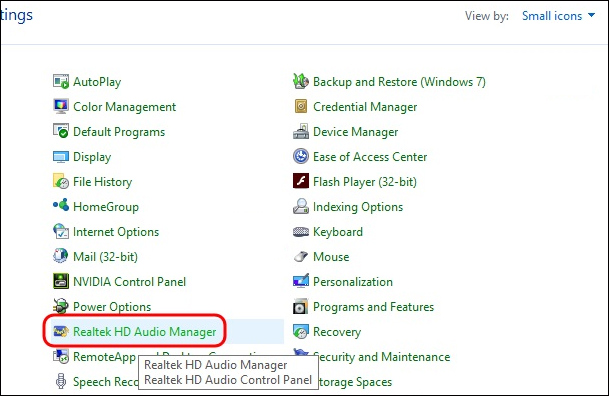
Bước 2:
Xuất hiện giao diện mới. Tại đây nhấn vào tab Speakers, sau đó nhấn tiếp vào phần Room Correction. Nhìn xuống bên dưới hãy tích chọn vào Enabel Room Correction rồi chỉnh các tần số lên +10db như hình dưới đây. Bạn không nên chỉnh lên cao quá vì sẽ vỡ tiếng. Cuối cùng nhấn Ok để lưu lại.
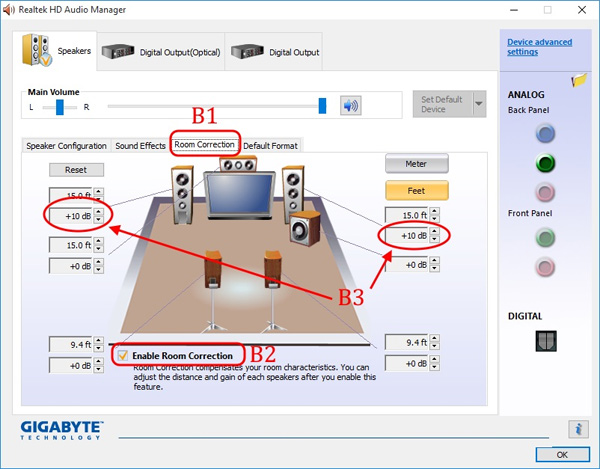
Như vậy khi nối lại tai nghe, âm thanh sẽ chỉnh về mức to như bình thường, không còn hiện tượng nhỏ tiếng như lúc trước. Ngoài ra nếu cần chúng ta có thể cài đặt thêm phần mềm Sound Booster, tăng tối đa âm thanh máy tính lên 500 lần.
Xem thêm:
- Cách dùng FXSound cải thiện chất lượng âm thanh PC
- Hướng dẫn thiết lập và cài đặt Microphone trên máy tính
- Cách chỉnh âm lượng từng tab Chrome lên đến 600%
Chúc các bạn thực hiện thành công!
 Công nghệ
Công nghệ  AI
AI  Windows
Windows  iPhone
iPhone  Android
Android  Học IT
Học IT  Download
Download  Tiện ích
Tiện ích  Khoa học
Khoa học  Game
Game  Làng CN
Làng CN  Ứng dụng
Ứng dụng 







 Windows 11
Windows 11  Windows 10
Windows 10  Windows 7
Windows 7  Windows 8
Windows 8  Cấu hình Router/Switch
Cấu hình Router/Switch 









 Linux
Linux  Đồng hồ thông minh
Đồng hồ thông minh  macOS
macOS  Chụp ảnh - Quay phim
Chụp ảnh - Quay phim  Thủ thuật SEO
Thủ thuật SEO  Phần cứng
Phần cứng  Kiến thức cơ bản
Kiến thức cơ bản  Lập trình
Lập trình  Dịch vụ công trực tuyến
Dịch vụ công trực tuyến  Dịch vụ nhà mạng
Dịch vụ nhà mạng  Quiz công nghệ
Quiz công nghệ  Microsoft Word 2016
Microsoft Word 2016  Microsoft Word 2013
Microsoft Word 2013  Microsoft Word 2007
Microsoft Word 2007  Microsoft Excel 2019
Microsoft Excel 2019  Microsoft Excel 2016
Microsoft Excel 2016  Microsoft PowerPoint 2019
Microsoft PowerPoint 2019  Google Sheets
Google Sheets  Học Photoshop
Học Photoshop  Lập trình Scratch
Lập trình Scratch  Bootstrap
Bootstrap  Năng suất
Năng suất  Game - Trò chơi
Game - Trò chơi  Hệ thống
Hệ thống  Thiết kế & Đồ họa
Thiết kế & Đồ họa  Internet
Internet  Bảo mật, Antivirus
Bảo mật, Antivirus  Doanh nghiệp
Doanh nghiệp  Ảnh & Video
Ảnh & Video  Giải trí & Âm nhạc
Giải trí & Âm nhạc  Mạng xã hội
Mạng xã hội  Lập trình
Lập trình  Giáo dục - Học tập
Giáo dục - Học tập  Lối sống
Lối sống  Tài chính & Mua sắm
Tài chính & Mua sắm  AI Trí tuệ nhân tạo
AI Trí tuệ nhân tạo  ChatGPT
ChatGPT  Gemini
Gemini  Điện máy
Điện máy  Tivi
Tivi  Tủ lạnh
Tủ lạnh  Điều hòa
Điều hòa  Máy giặt
Máy giặt  Cuộc sống
Cuộc sống  TOP
TOP  Kỹ năng
Kỹ năng  Món ngon mỗi ngày
Món ngon mỗi ngày  Nuôi dạy con
Nuôi dạy con  Mẹo vặt
Mẹo vặt  Phim ảnh, Truyện
Phim ảnh, Truyện  Làm đẹp
Làm đẹp  DIY - Handmade
DIY - Handmade  Du lịch
Du lịch  Quà tặng
Quà tặng  Giải trí
Giải trí  Là gì?
Là gì?  Nhà đẹp
Nhà đẹp  Giáng sinh - Noel
Giáng sinh - Noel  Hướng dẫn
Hướng dẫn  Ô tô, Xe máy
Ô tô, Xe máy  Tấn công mạng
Tấn công mạng  Chuyện công nghệ
Chuyện công nghệ  Công nghệ mới
Công nghệ mới  Trí tuệ Thiên tài
Trí tuệ Thiên tài